IntelliJ IDEA 內置數據庫管理工具實戰
開發Java應用程序,作為明星工具IntelliJ IDEA Ultimate當然是首選,然後進行數據庫SQL開發的時候,常常會選擇諸如:Navicat , sqlyog, MySQL Workbench 。 當進行Java數據庫編程的時候,會來在兩個工具,效率極低,其實這都沒有必要的。 IDEA本身就是神器,完全可以在一個工具中同時完成Java編號和SQL開發。本文主要介紹IDEA下,數據庫工具(DataBase Tool)的基本使用。
2. 選項卡
用過IDEA的人都知道,這一款超強大,智能,用起來舒服的集成開發工具。其中功能選項卡極多,在使用之前,下圖展示了關於數據庫工具的選項卡的位置。
顯示功能選項卡
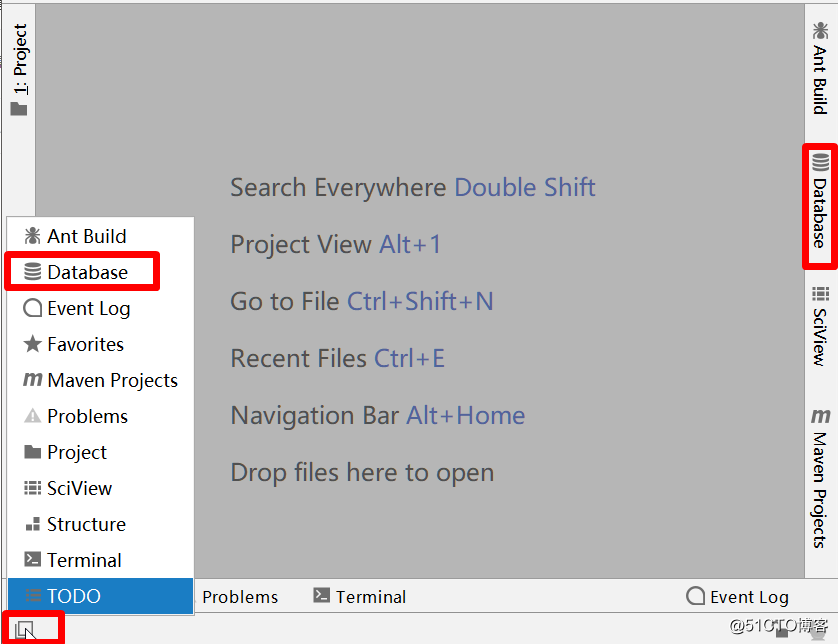
功能選項卡的按鈕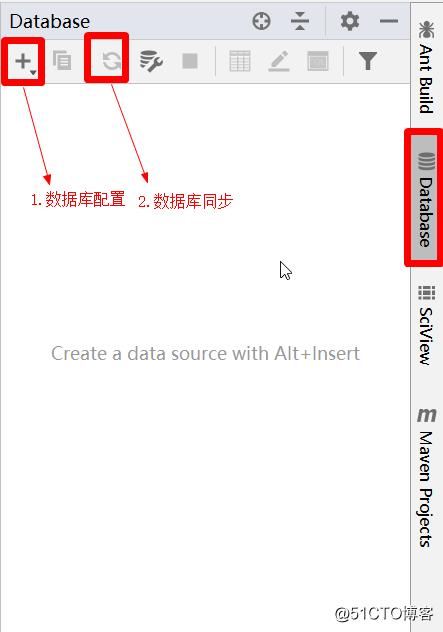
3. 配置連接
數據庫工具支持的大多數主流的數據庫管理系統,我們在使用的時候,只需要選擇其中指定數據庫然後創建數據源即可。
在IDEA中該工具連接數據庫的方式主要采用的是:JDBC的方式,由此可見相當於是通過客戶端的方式訪問數據庫。
那麽訪問數據庫的基本條件有如下幾個:
- 數據庫服務器地址
- 數據庫服務器端口(通常主流關系型數據庫都有默認端口)
- 連接的數據庫(可選,在此工具中需要明確指定)
- 用戶名
- 密碼
- JDBC驅動(可選,通過Java程序的方式連接數據庫)
下面通過案例演示在數據庫工具中連接MySQL數據庫
第一步:添加配置,選擇數據源,選擇MySQL
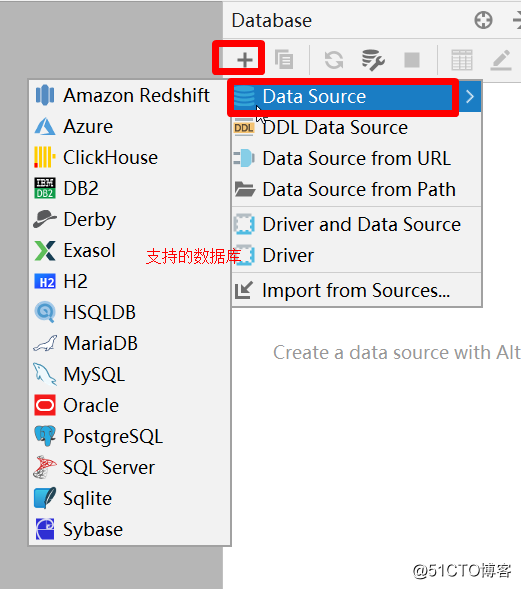
第二步:填寫配置信息
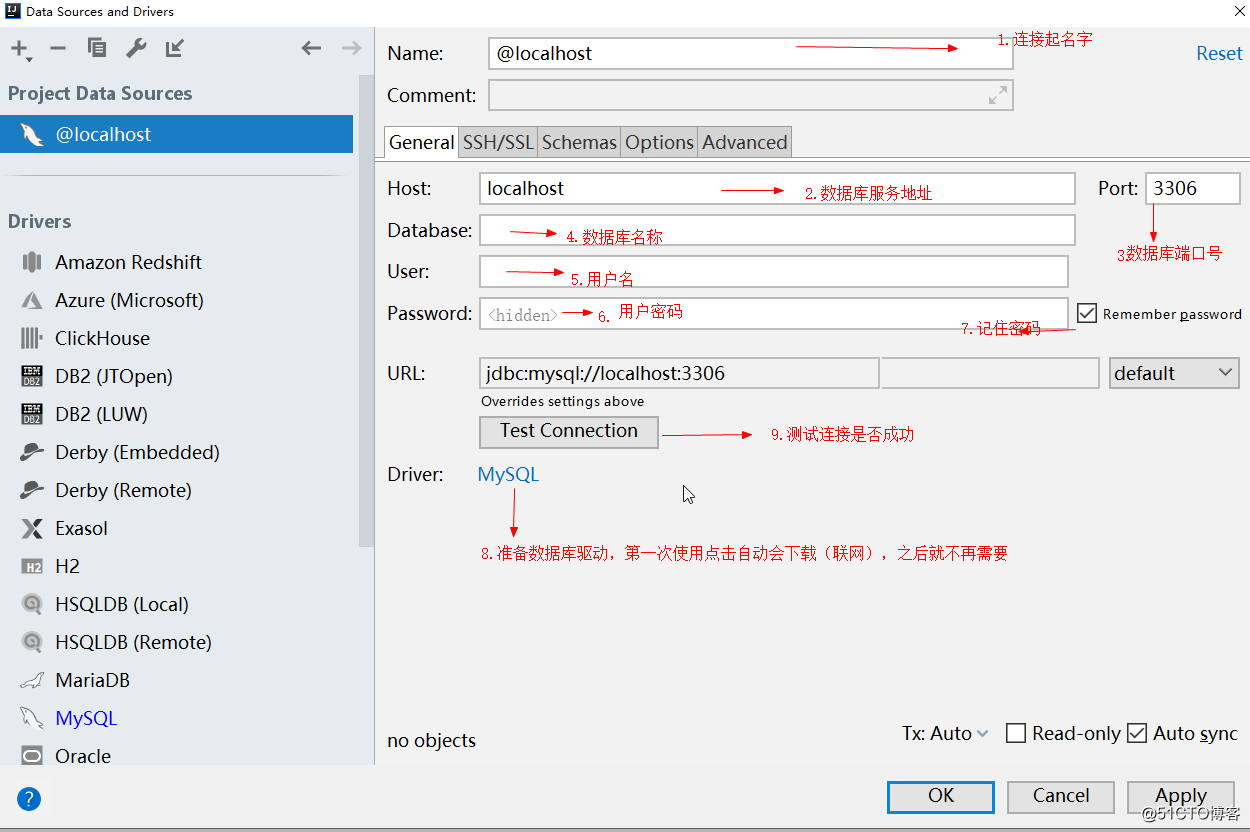
關於配置信息這裏有需要可以填寫的內容,本文只講最簡的配置。
其它配置這裏稍作說明:
-
tx : 事務配置,默認是
auto表示自動提交事務,可以選擇manual手工方式;Read-Only只讀模式,表示該鏈接配置只能讀取數據,不可更改;auto-sync自動同步 數據庫中的對象在工具中展示。 - 選擇多個Schema(數據庫)在數據庫工具中展示
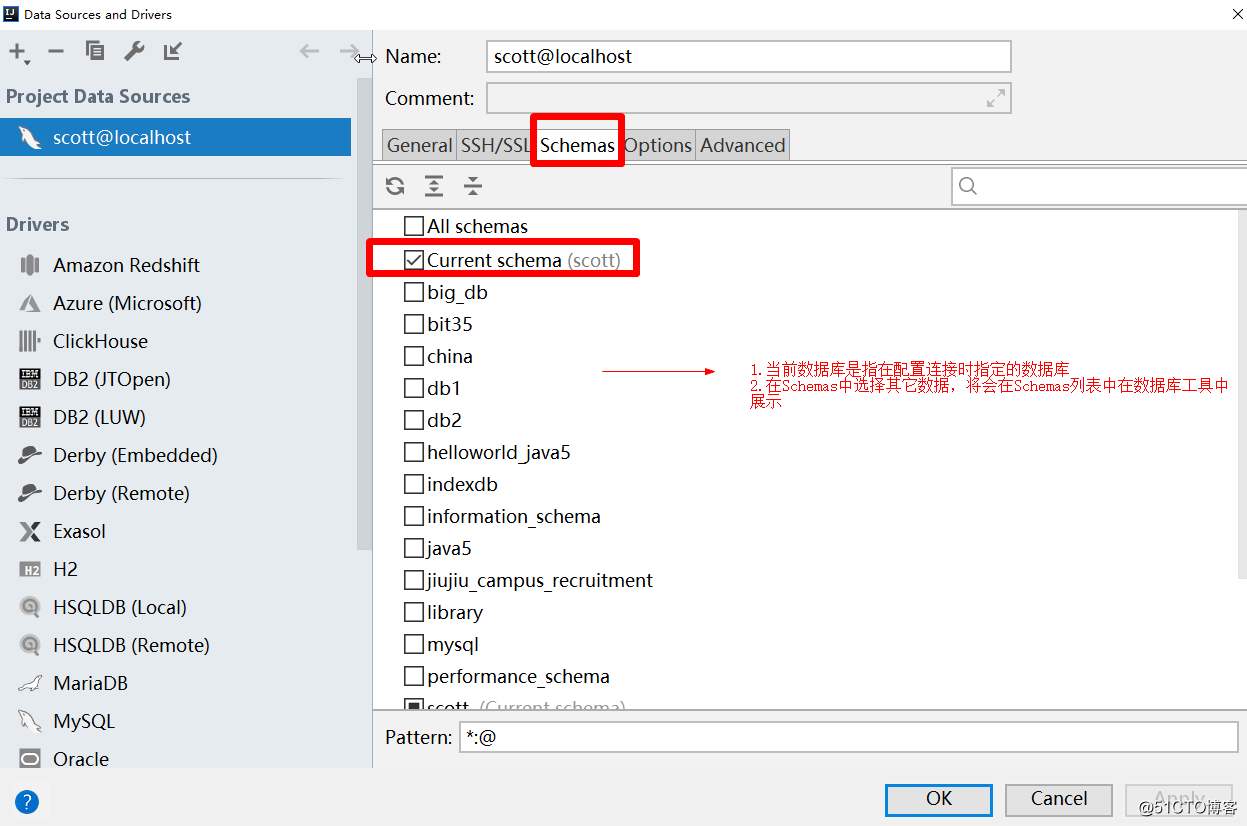
第三步:應用配置
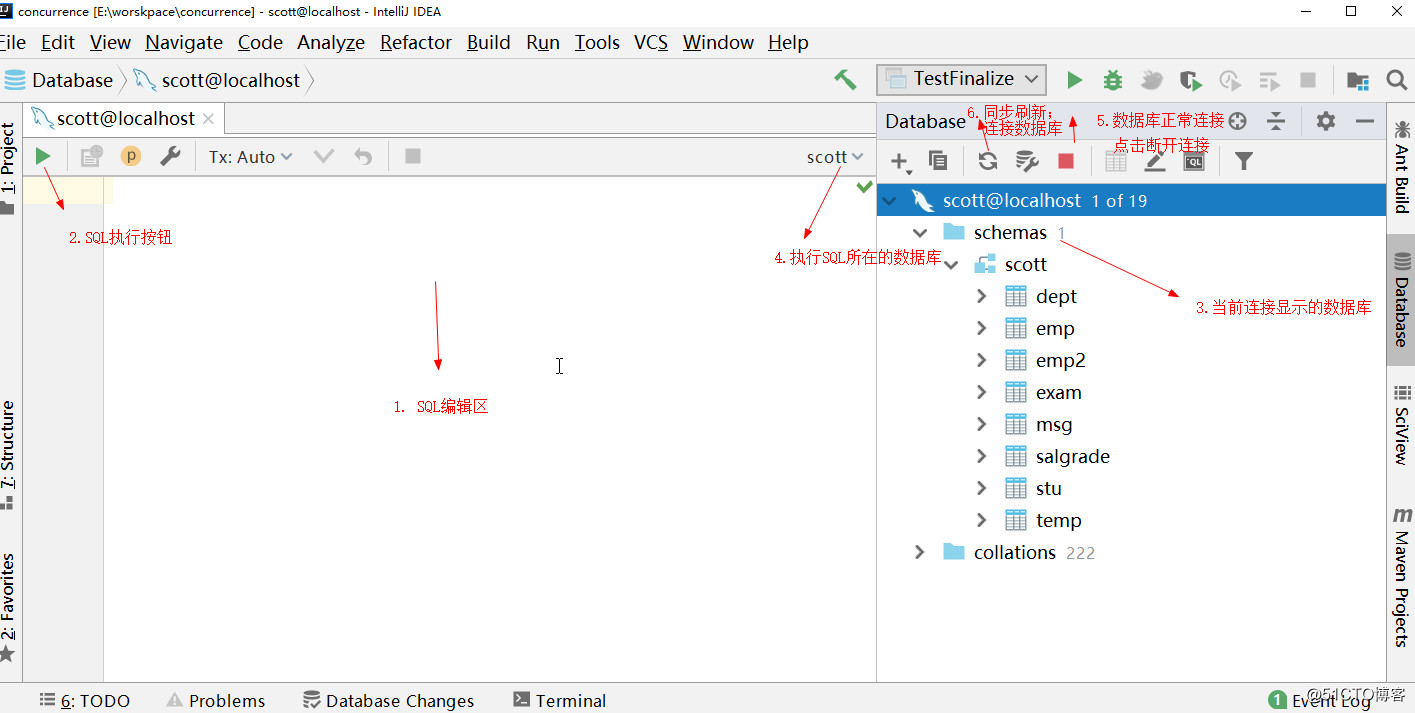
上圖展示了數據庫工具的基本工作區域,以及功能按鈕。
4. 工具使用
4.1 編寫SQL
在SQL編輯區編寫各類SQL語句就可以完成對數據庫的操作。數據庫工具這裏具備特別友好的關鍵字,對象的信息提供功能。
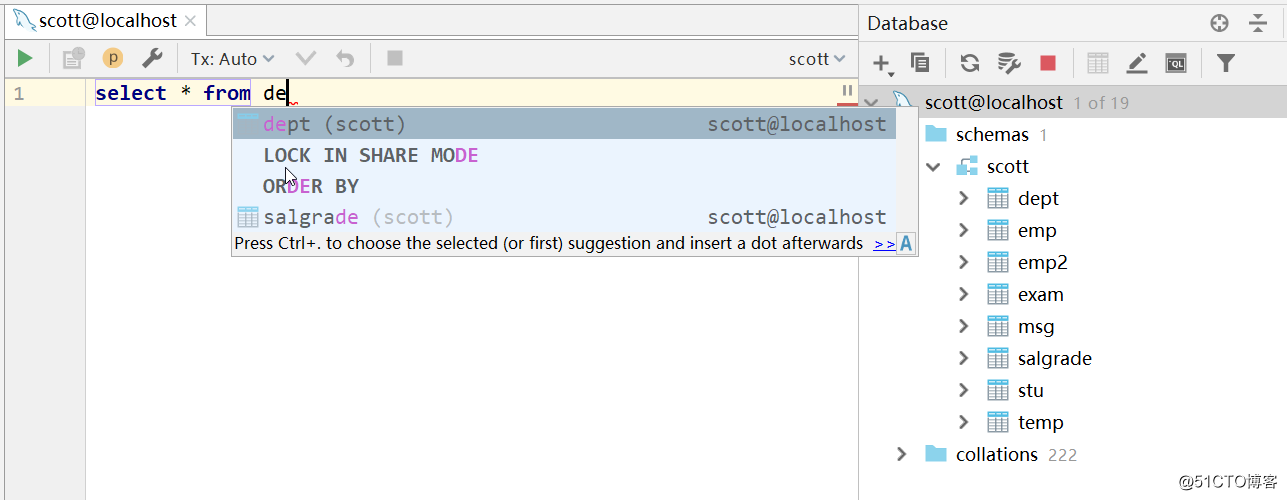
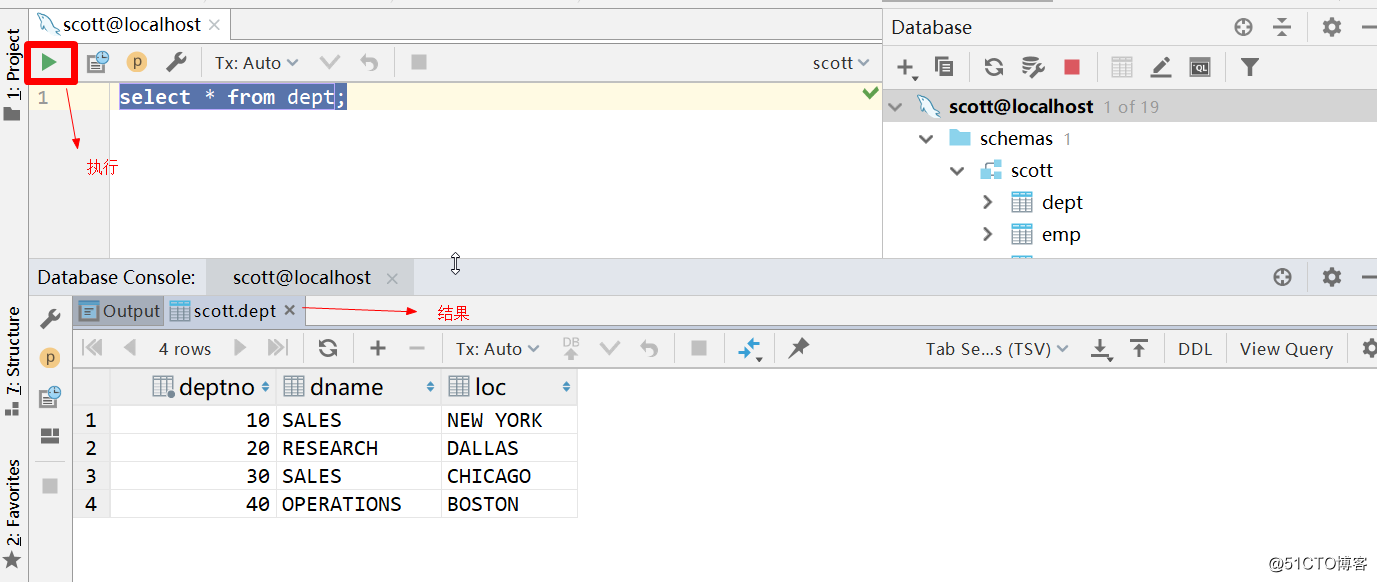
4.2 可視化操作
除了通過SQL命令執行SQL外,數據庫工具這裏最強大的地方還提供了可視化的操作功能。比如:創建表,修改表,查看表數據,查看字段信息等
第一:創建表
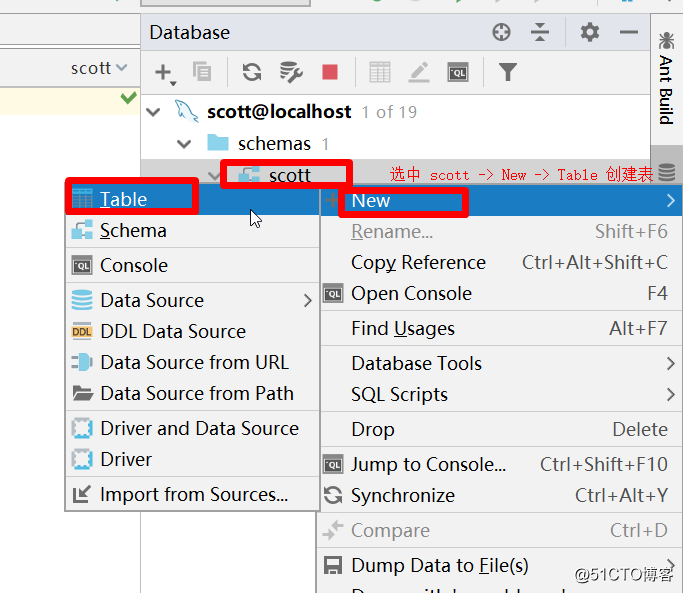
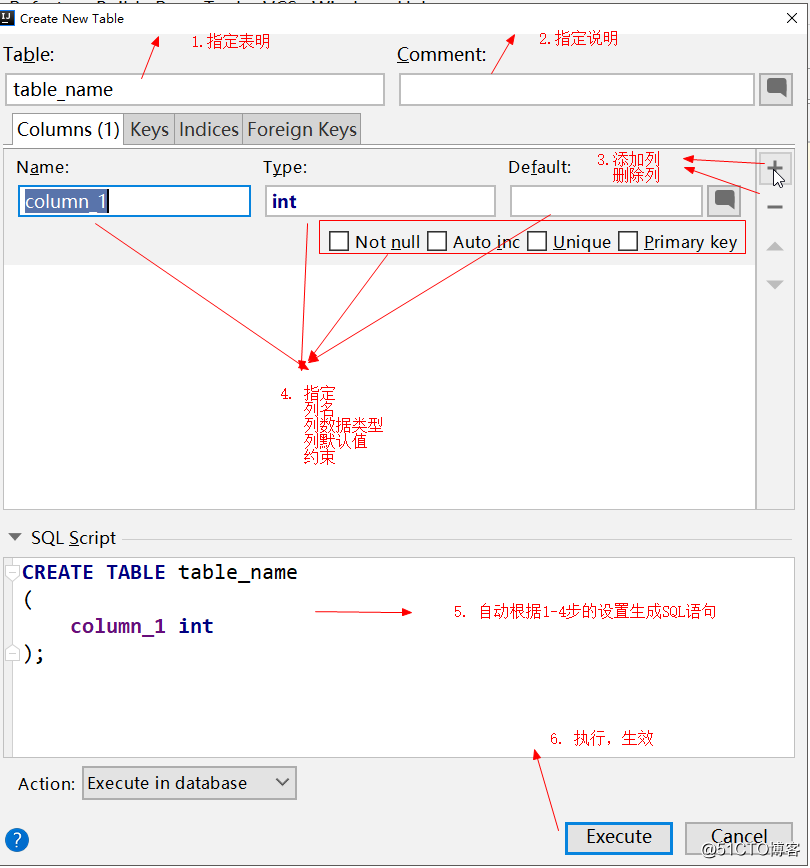
第二:修改表
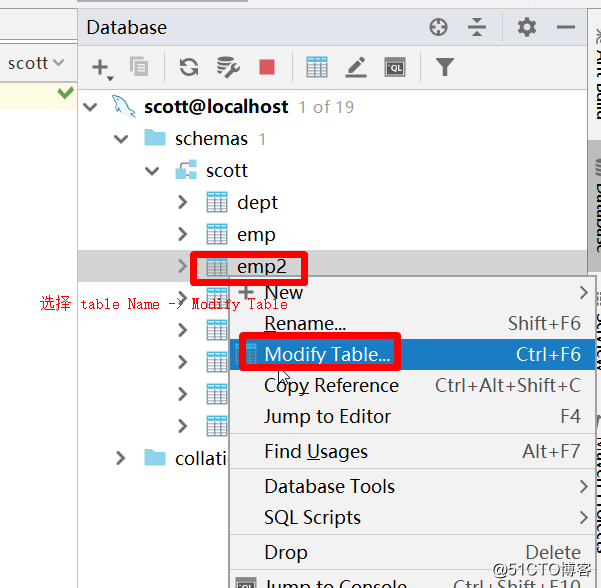
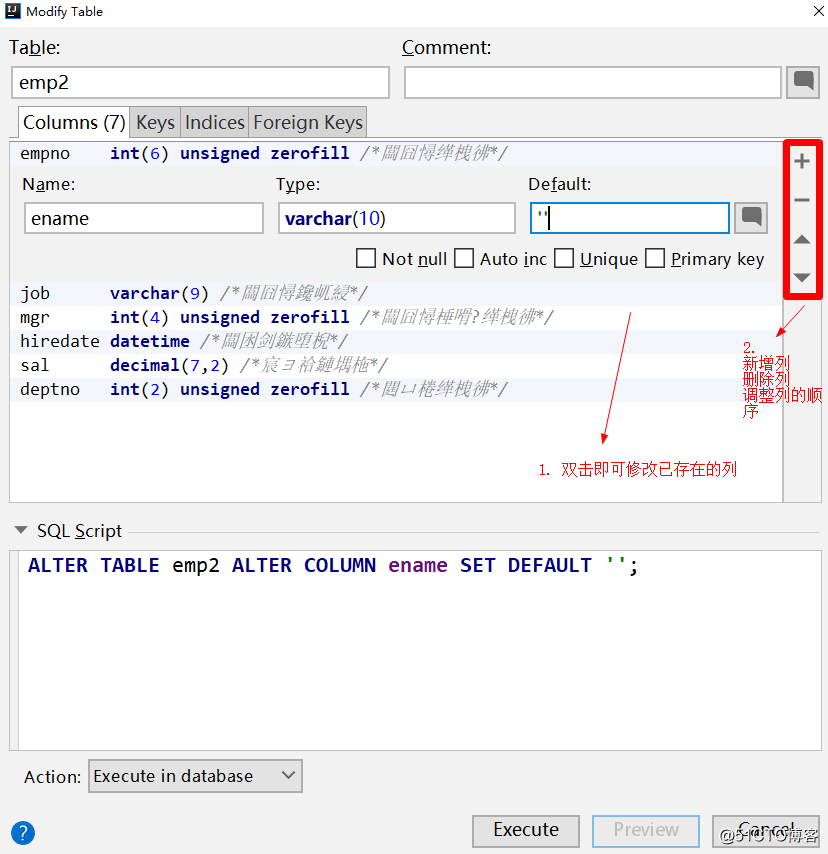
註意:修改表的操作和創建表的方式基本類似,除此之外還可以修改表名信息
第三:查看數據和更新
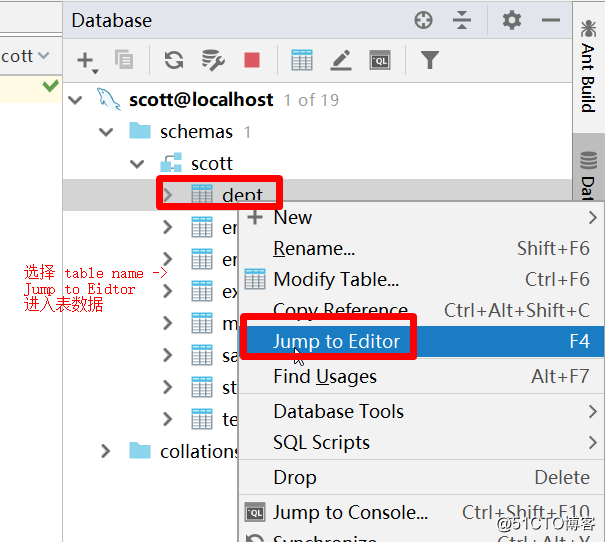
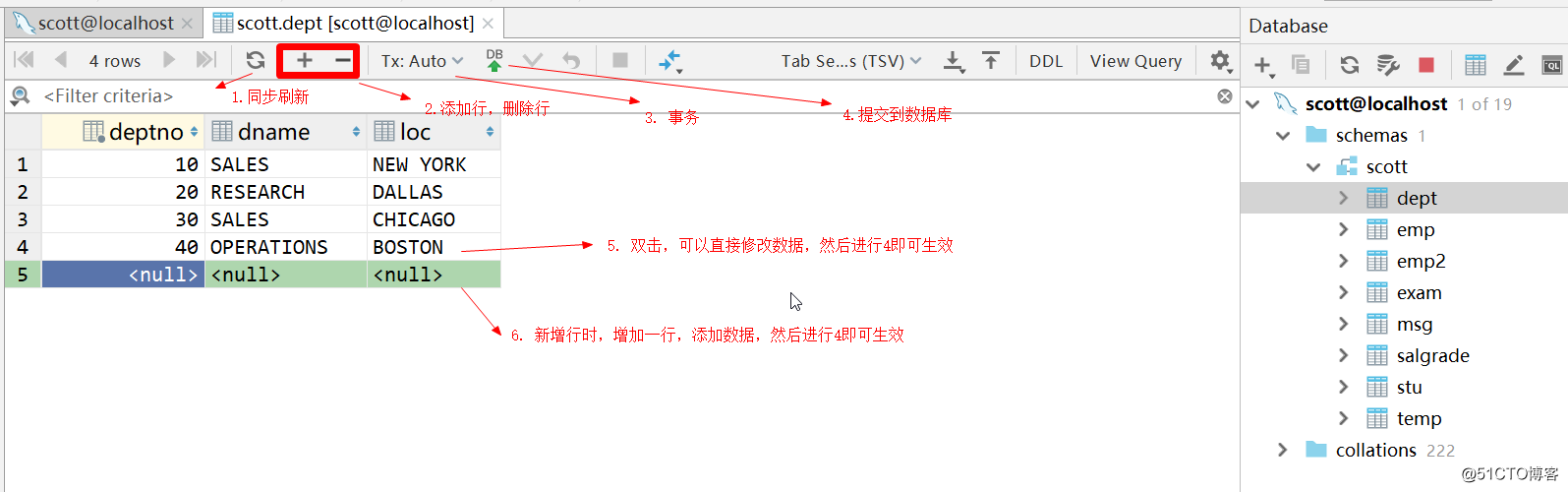
IDEA內置的數據庫工具功能還是很強大的,本文作為一個引導,跟多特性還需不斷體驗,發現。
5.註意事項
下面列出來關於使用該工具的一些註意事項:
- IDEA工具需要是旗艦版
IntelliJ IDEA Ultimate, 社區版本不支持 - 首次配置特定數據庫(比如:MySQL)的連接時,需要下載JDBC驅動 ,IDEA會自動下載(需要聯網); 當然也可以用戶自定義選擇JDBC驅動,在配置連接的界面中設置:
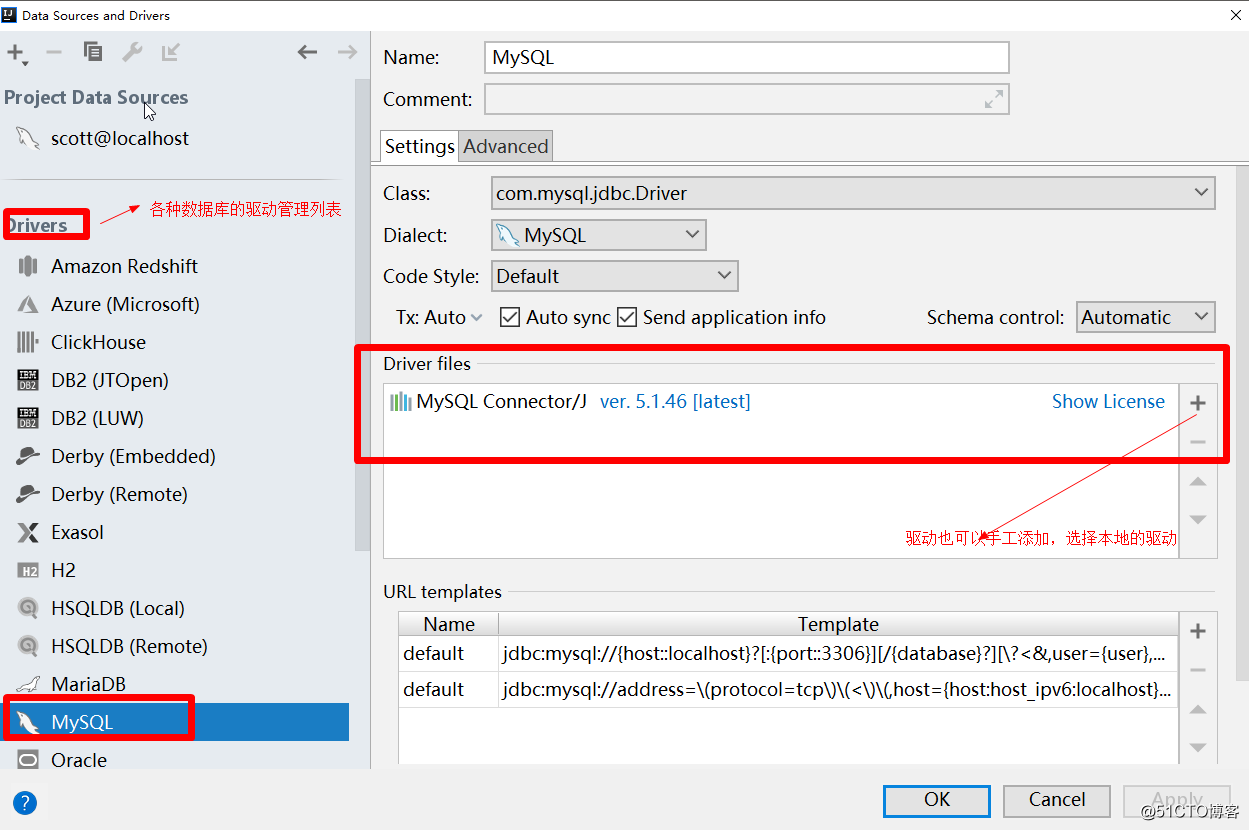
IntelliJ IDEA 內置數據庫管理工具實戰
